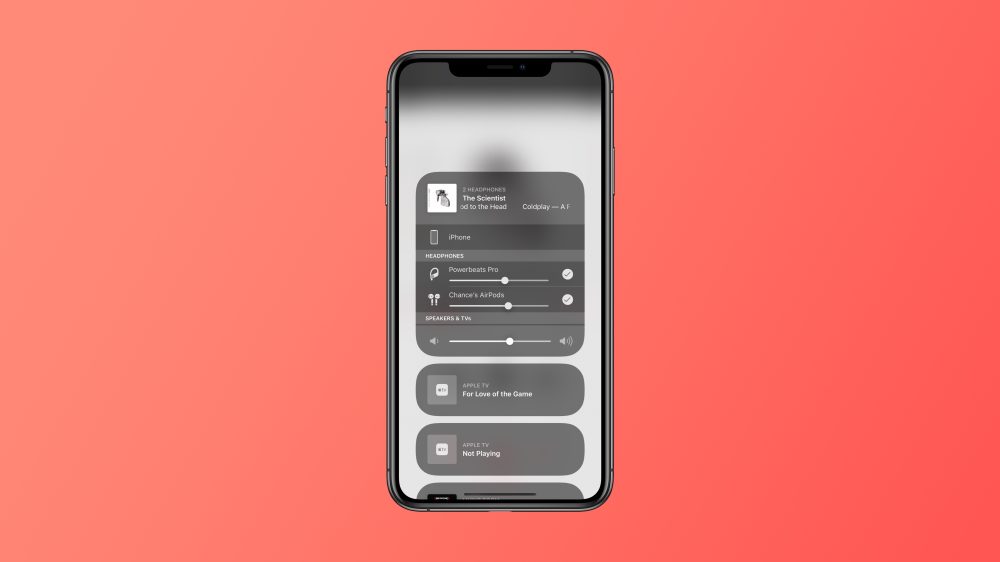Fedezze fel az AirPods és az Airpods Pro rejtett lehetőségeit. Az emberek 90%-a nem tud ezekről a trükkökről


Az elektronika az egyik leggyakoribb ajándék. Ezek közé tartozik a fejhallgató is. Tavaly karácsonyra még a minőségi hangzásban nagyra törő hírességek is kaptak ilyen ajándékot.
David Beckham, Selena Gomez és Justin Bieber például. Ha el kell szívnia a zenét, azt csak nekik köszönheti. Az Airpods minden Apple eszköz elválaszthatatlan részét képezi.
Funkciók, amelyekről senki sem beszél
Aki kapott valaha fejhallgatót, az csak két dolgot próbált meg csinálni. Csatlakoztatásuk módja és a hang minősége. Végül is elsősorban erre használják őket. Az Airpods azonban többet kínál a minőségi hangzásnál.
Nem úgy, mint egy 5 eurós fejhallgató egy kínai boltból. Néhány ember számára ez teljesen haszontalan lehet, de azokról a funkciókról beszélünk, amelyek javítják a zenehallgatás élményét. Ezt már érdemes megfontolni. Például 3D hang vagy illeszkedési teszt a megfelelő füldugó kiválasztásához. Ha AirPod-ja van, nézze meg a nagyszerű Apple-kiegészítőket, amelyek kötelezőek.
Mit fog tanulni ebből a cikkből?
- Hogyan válasszuk ki a megfelelő füldugót
- Az Airpods Pro vezérlése és a hangerő beállítása
- Hogyan lehet megtalálni az elveszett AirPods készülékeket
- Térhangzás, mint egy moziban
- Értesítések bejelentése Sirivel
- Hang megosztása
Az Airpodoknak nem kell csak Airpodoknak lenniük
Lehetnek fülhallgatók, Puf és Muf, Bob és Bobek, vagy bármi néven nevezzük őket. Ugyanakkor tudja, hogy ez az Ön fejhallgatója, és van bizonyítéka arra, hogy a tiéd. A beállításokban egyszerűen átnevezheti őket tetszés szerint. Először is győződjön meg arról, hogy a fejhallgató párosítva van iPadjével vagy iPhone-jával. Ezután kövesse az alábbi lépéseket:
- Nyisd meg a beállításokat
- Koppintson a „Bluetooth” elemre
- Keresse meg AirPodjait az eszközlistában, és koppintson az „i” gombra.
- Koppintson a „Név” elemre, és írjon be bármilyen nevet
Tesztelve válassza ki a megfelelő bimbókat
A legtöbben olyan fejhallgatót vásárolnak, amelyhez alapértelmezett dugattyú tartozik. A méret sok embernek megfelel. Vannak azonban olyan emberek, akiknek kisebb-nagyobb füllyukuk van, és ezért különböző méretű fülhallgatóra van szükségük. Vagy egyszerűen nem tudnak róla, és olyanokat használnak, amelyeknek még a füllyukjuk sem illik rendesen. Erre szolgál a fejhallgató megfelelő illeszkedésének kiválasztásának tesztje.
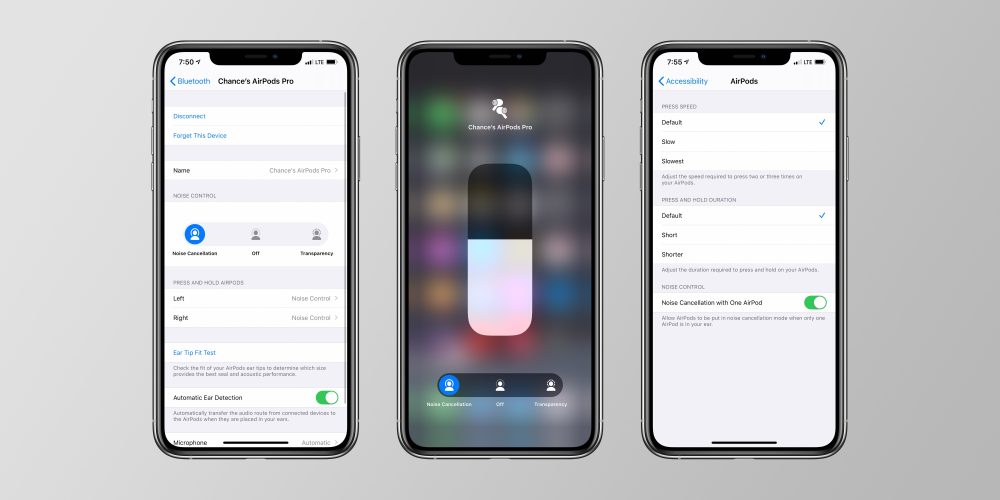
A funkció eléréséhez lépjen a Beállítások, Bluetooth menübe, és érintse meg az „i” jelet az AirPods mellett. Keresse meg a „Fülcsúcs illeszkedési teszt” opciót. Miután megérinti ezt a lehetőséget, az AirPods Pro teszteli a kiválasztott hegy által biztosított tömítést, és javaslatokat tesz arra vonatkozóan, hogy nagyobb vagy kisebb hegyre váltson-e.
Ez a funkció kizárólag az AirPods Pro esetében érhető el, mivel a csomag három különböző méretű hegyet tartalmaz. Az AirPods univerzális kialakítású, de ha gondot okoz a fülhöz illesztésük, megvásárolhatja őket az utángyártott piacon.
#randomPost#
Módosítsa a beállításokat
Módosíthatja az Airpods beállításait. Talán egy nap ezt is meglátjuk. Addig azonban meg kell tennie a lehetőséget, hogy igényei szerint módosítsa a beállításokat. Bár mindig használhatja a párosított iPhone vezérlőit az AirPods kezeléséhez, minden AirPods, AirPods Pro és AirPods Max fejhallgató beépített vezérlési lehetőségekkel is rendelkezik.
AirPods esetén duplán koppinthat bármelyik fülhallgatón. Alapértelmezés szerint a lejátszás szünetel. A művelet testreszabásához kövesse az alábbi lépéseket:
- Nyisd meg a beállításokat
- Koppintson a Bluetooth elemre, majd érintse meg az „i” gombot
- Keresse meg AirPodjait az eszközlistában, és koppintson a mellettük lévő „i” gombra
- Ezután testreszabhatja a dupla koppintás kézmozdulatát a Siri elindításához, a lejátszáshoz/szünethez, és a következő vagy előző dalra ugráshoz. A dupla érintés funkciót teljesen kikapcsolhatja.
Az Airpods Pro kezelőszervei egy kicsit különlegesebbek. Ellentétben a klasszikus AirPodsokkal, amelyeknél meg kell érinteni az oldalakat a lejátszás vezérléséhez, az AirPods Pro „erőérzékelővel” rendelkezik, amely lehetővé teszi a gyakori feladatok végrehajtását a fejhallgató oldalának megnyomásával.
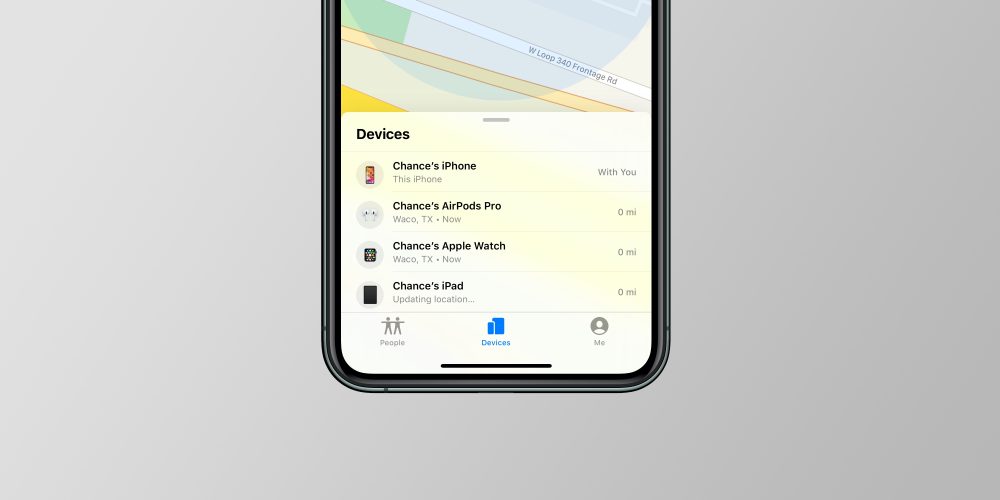
A vezérlők eléréséhez lépjen a Beállítások, Bluetooth menübe, és érintse meg az „i” gombot. A beállításokban testreszabhatja a nyomva tartva mozdulatot a zajszűrés és az átlátszó mód közötti váltáshoz vagy a Siri aktiválásához.
Airpods Pro vezérlés és hangerő szabályozás
Ezek az AirPods Pro által kínált alapértelmezett vezérlők:
- Egyetlen érintéssel játszhat, szüneteltethet vagy fogadhat egy hívást
- Koppintson duplán az előrelépéshez
- Koppintson háromszor a visszalépéshez
- Nyomja meg és tartsa lenyomva az aktív zajszűrés és az átlátszó mód közötti váltáshoz
Az AirPods egyéb beállításai közé tartozik a nyomási sebesség, a lenyomás és a tartás időtartamának beállítása, valamint a zajszűrés engedélyezése.

#odber#
Érdekelné, hogyan módosíthatja a hangerőt az AirPods vagy az AirPods Pro segítségével? Sajnos ehhez Siri-t vagy a csatlakoztatott iPhone, iPad vagy Mac hangerőszabályzó gombjait kell használnia. Nincsenek egyéni vezérlők sem.
Hogyan kell használni az Airpods Pro Max-ot?
Az AirPods Max oldalán digitális rész található a hangerő és a lejátszás beállításához. Csak játssz vele egy darabig, és rájössz, mire képesek. Az egész erről az 5 szolgáltatásról szól:
- Forgassa el a hangerő szabályozásához
- Egyetlen érintéssel játszhat, szüneteltethet vagy fogadhat egy hívást
- Koppintson duplán az előrelépéshez
- A visszaugráshoz érintse meg háromszor
- Nyomja meg és tartsa lenyomva a Siri aktiválásához
Az AirPods Max egy dedikált zajszabályozó gombot is tartalmaz, amellyel válthat az aktív zajszűrés és az átlátszó mód között. Ismét testreszabhatja ezeket a vezérlőket a Beállítások alkalmazásban, és a Bluetooth menü AirPods Max elemének kiválasztásával.
Aggódik az Airpods Max miatt? Védje meg egy tokkal, amely még csak nem is vastagítja a fejhallgatót. Böngésszen a teljes Airpods Max kategóriában
Az elveszetteket megtalálják
Ha van iPhone-ja, és ismeri a Find My iPhone funkciót, akkor pontosan tudja, miről is szól az új Find My Airpods funkció. Lehet, hogy nem annyira fejlett, mint a fent említett iPhone funkció, de valahol régen minden kezdődött. Ki tudja, az új frissítések idővel jobbak lehetnek. Ennek ellenére nagyszerű funkció három fejhallgató számára: az Airpods, az Airpods Pro és az Airpods Max.

A Find My AirPods funkció működéséhez az AirPods készüléket Bluetooth-on keresztül csatlakoztatni kell az eszközhöz. Ez azt jelenti, hogy ha az AirPod-ok túl messze vannak, akkor nem fogja tudni használni az összes elérhető funkciót. A funkció azonban a rendelkezésre állókkal működik.
A Find My AirPods funkció eléréséhez nyissa meg a „Find My” alkalmazást iPhone, iPad vagy Mac készülékén. Ezután érintse meg az „Eszközök” menüt alul. Ebben az eszközlistában látnia kell az AirPod-okat a többi eszközzel együtt. Amikor megérinti az AirPodokat, látni fogja a jelenlegi vagy legutóbbi bejelentett helyüket, valamint a hanglejátszási lehetőséget.
Ha nincs elég közel a fejhallgatóhoz ahhoz, hogy Bluetooth-on keresztül csatlakoztassa azt iPhone-jához, akkor a térképen látni fogja az utoljára meglátogatott helyet. A hang lejátszásakor a „Nem található hang” üzenet jelenik meg. Ez azt jelenti, hogy értesítést kap, amikor az AirPods újracsatlakozik a párosított eszközhöz. Ugyanakkor érdemes megjegyezni, hogy semmi sem tökéletes. Tehát 100%-ban csak erre a funkcióra hagyatkozni nagy hiba lehet.
#randomPost#
Moziszerű térhangzás
Ha a klasszikus Airpod-ja van, az a tény, hogy a fejhallgatója nem rendelkezik ilyen funkcióval, kissé felzaklathatja. Csak az Airpods Pro és az Airpods Max rendelkezik vele. Hang lejátszásakor csak bizonyos hangszűrők aktiválódnak, így olyan érzést kelt, mintha zene szólna körülötted. Még akkor is, ha elfordítja a fejét. Dióhéjban, képzelje el, mintha egy moziban lenne, és pontosan abba a közepébe ülne le, ahol a legjobb a hang. Így a mozi a füledben van.
Az AirPods Pro vagy az AirPods Max térhatású hangzásának engedélyezéséhez tegye a következőket:
- Nyisd meg a beállításokat
- Koppintson a „Bluetooth” elemre
- Győződjön meg arról, hogy az AirPods Pro vagy az AirPods Max csatlakoztatva van, érintse meg az „i” gombot.
- Görgessen le, és keresse meg a Spatial Sound funkciót
AirBuddy minden megfelelő Macbookhoz
Ez egy olyan csípés, amellyel a fejhallgatót a Macbookhoz csatlakoztatja, így fájdalommentes lesz, és nem bosszantja a folyamatos Bluetooth-kapcsolat. Párosításkor egy fehér képernyő jelenik meg a laptopon, akárcsak az iOS, valamint a fejhallgató akkumulátorának állapota és egyéb szükséges adatok. Amikor kinyitja az Airpods tokot a Macbook közelében, a fejhallgató automatikusan párosodik a Macbookhoz.
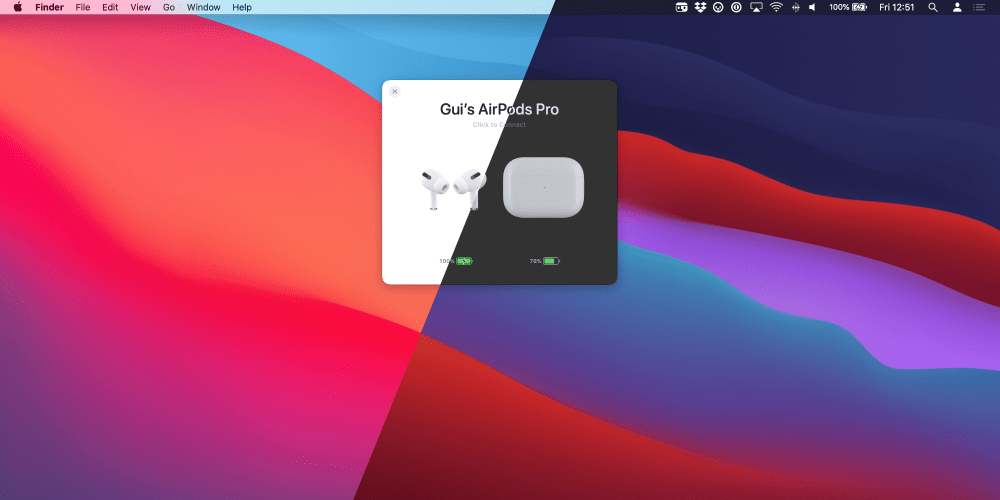
Ugyanakkor az AirBuddy néhány lenyűgöző animációt és egyéb funkciókat tartalmaz, mint például:
- Tekintse meg az AirPods Pro vagy más Apple vagy Beats fejhallgató állapotát, amikor azok a Mac közelében vannak
- Csatlakoztassa és módosítsa a hallgatási módot az AirPods Pro készüléken egyetlen ujjmozdulattal az érintőpadon
- Az állapotsor menüjének segítségével egy pillantással megtekintheti az összes Apple és Beats eszköz akkumulátorának állapotát, beleértve az iPhone-okat, iPadeket, Apple Watch-ot és más, AirBuddy 2-t futtató Mac-eket.
- Gyorsan csatlakozhat az AirPodshoz, válthat a hallgatási módok között és még sok más az állapotsor menü vagy a billentyűparancsok segítségével
Értesítések bejelentése Sirivel
Mind a 3 típusú Airpod támogatja ezt a funkciót. A működéshez azonban be kell kapcsolni. Ez a funkció úgy működik, hogy valahányszor üzenetet vagy értesítést kap, a Siri közvetlenül a fülébe olvassa be. Ugyanakkor az üzenetre a hangjával is válaszolhat. Csak annyit kell tennie, hogy elmondja Sirinek, hogy mit szeretne, hogy írjon az üzenetbe, és ő azonnal elküldi.
#banner#
Ha szeretné engedélyezni a Siri Message Notification funkciót, amely alapértelmezés szerint ki van kapcsolva, kövesse az alábbi lépéseket:
- Nyissa meg a Beállításokat
- Válassza az "Értesítések" lehetőséget
- Keressen az „Értesítések bejelentése” kifejezésre, és válassza az „Üzenetek” lehetőséget.
Alapértelmezés szerint, amikor válaszol egy üzenetre, a Siri felolvassa, mit diktáltál neki. A beállításoknál a "Válasz megerősítés nélkül" jelölőnégyzet bejelölésével még jobbá teheted. Azt is engedélyezheti, hogy az „Összes értesítés” értesítést kapjon a nem üzenetekkel kapcsolatos értesítésekről is.
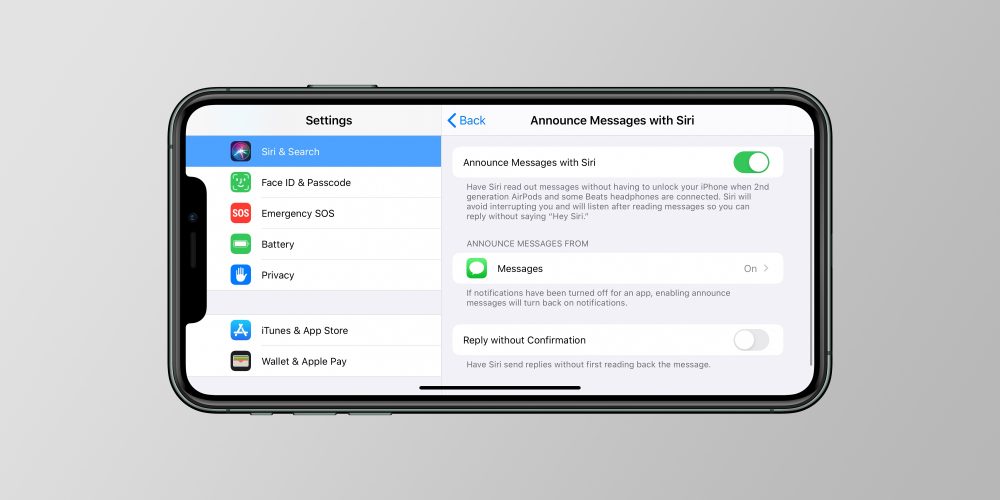
Automatikus váltás az eszközök között
Az iOS 14, iPadOS 14 és macOS 14 újdonságai közül a Big Sur az automatikus eszközváltási funkció az AirPods, AirPods Pro és AirPods Max készülékekhez. Ezt a funkciót a még kényelmesebb Apple ökoszisztémára tervezték. De valahogy az emberek nem érzik úgy, hogy ez a funkció igazán élvezetesebbé teszi az eszközökkel kapcsolatos élményüket. Valójában megvannak a hátrányai, amelyeket érdemes megemlíteni.
Mi a fogás? Hasonló a Spotify használatához. Ha úgy dönt, hogy zenét játszik le mobiltelefonján, de bekapcsolja laptopját, akkor az egyik eszközén is lejátszhatja a zenét. Ez azt jelenti, hogy lejátszhat zenét laptopjáról mobiltelefonján és fordítva.
#banner#
Az Airpods működése az, hogy amikor úgy dönt, hogy zenét vagy bármi mást szeretne lejátszani egy másik Apple-eszközön, a fejhallgató automatikusan átvált erre az eszközre. Az alábbi lépések végrehajtásával engedélyezheti vagy letilthatja ezt a funkciót iPhone és iPad készülékén.
- Nyisd meg a beállításokat
- Koppintson a „Bluetooth” elemre
- Győződjön meg arról, hogy az AirPods Pro vagy az AirPods Max csatlakoztatva van, koppintson a mellettük lévő „i” gombra
- Érintse meg a „Csatlakozás ehhez az iPhone/iPad készülékhez” beállítást.
- Váltás az „Automatikusan” értékről „A legutóbbi csatlakozás alkalmával ehhez az iPhone/iPad készülékhez” értékre
Mac számítógépen ezt a beállítást úgy érheti el, hogy nyissa meg a Rendszerbeállításokat, válassza ki a Bluetooth elemet, válassza ki az AirPods eszközt az eszközlistából, és kattintson az „Opciók” elemre. Itt módosíthatja a „Csatlakozás ehhez a Machez” beállítást „Automatikusan” értékről „A Machez való legutóbbi csatlakozáskor”.
Ha a „Last Connected” beállítást módosítja, az azt jelenti, hogy az AirPods csak akkor csatlakozik az eszközhöz, ha korábban ugyanahhoz az eszközhöz csatlakozott.
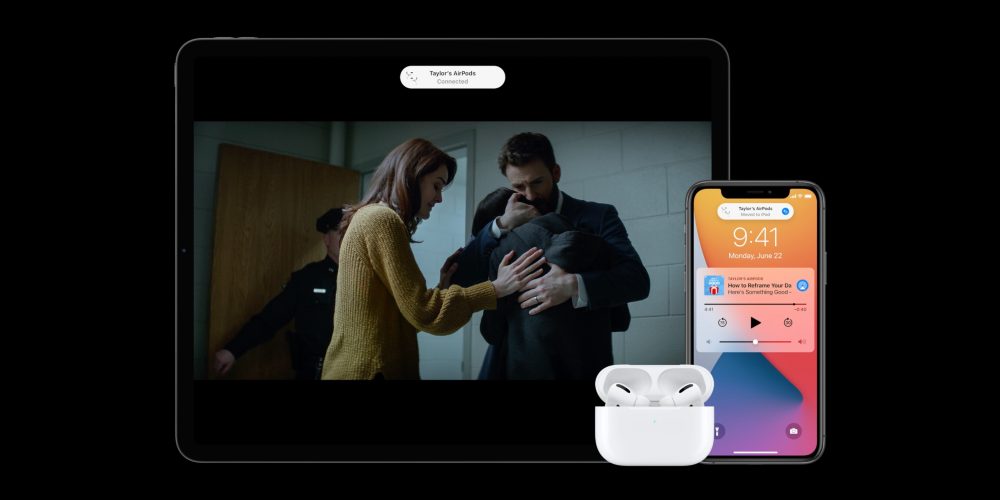
Hang megosztása
Ez a funkció lehetővé teszi több AirPod csatlakoztatását iPhone vagy iPad készülékéhez. Ez azt jelenti, hogy valaki mással is meghallgathatja ugyanazt, ami különösen hasznos olyan helyzetekben, mint például egy film vagy tévéműsor közös megtekintése. Kövesse az alábbi lépéseket a funkció bekapcsolásához:
- Koppintson az AirPlay ikonra a Vezérlőközpontban, a lezárási képernyőn vagy az éppen hallgatott alkalmazásban.
- Koppintson a „Hang megosztása” elemre
- Tartson egy második pár AirPods vagy Beats fejhallgatót iPhone vagy iPad közelében
- Amikor a második pár fejhallgató megjelenik a képernyőn, érintse meg a „Hang megosztása” lehetőséget.
Következtetés
Most már tudja, hogy az Apple Airpods nem csak egy közönséges fejhallgató hanglejátszáshoz. Sokkal többre képesek. Mindig izgalmas új frissítéseket és modelleket várni, amelyek a fejhallgatók világát a következő szintre emelik. Tehát ne feledkezzen meg rólunk, és várja el tőlünk, hogy naprakészen tartsuk Önt az Apple nagy híreiről. Ezt szeretjük csinálni. Van AirPod-od?